Win7系统快速修改文件类型,手把手教你轻松上手!
时间:2025-06-08 08:27:19 353浏览 收藏
还在为Win7系统下文件类型修改犯愁吗?别担心,本文将为你提供一份超详细、易懂的Win7系统修改文件类型指南,即使是电脑小白也能轻松掌握。告别文件扩展名修改难题,只需简单几步,即可轻松更改文件类型。本文图文并茂地介绍了如何通过取消“隐藏已知文件类型的扩展名”选项,来直接编辑文件扩展名,并提醒修改完成后重新启用隐藏功能。学会这个小技巧,让你的Win7系统操作更加得心应手!
在日常使用电脑的过程中,我们有时会遇到下载的文件类型有误的情况,这时候就需要对文件的扩展名进行修改。然而,许多用户并不清楚如何操作。接下来,我们将为大家介绍一种在Windows 7系统中修改文件类型的具体步骤。
操作指南
- 首先,创建一个示例的txt文本文件。假设我们要将其转换为dat文件,具体界面如下所示:
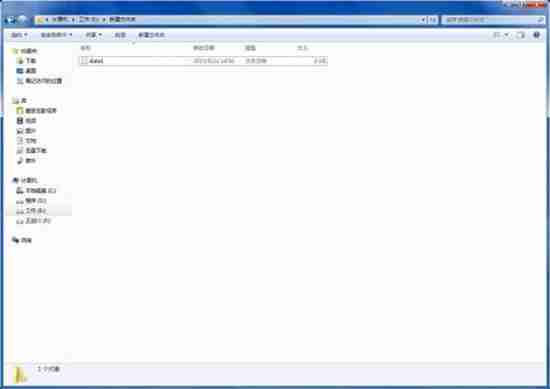
- 点击窗口左上角的“组织”按钮。
如下图所示:

- 在弹出的菜单中,选择“文件夹和搜索选项”。
如下图所示:

- 弹出设置窗口后,点击顶部的“视图”标签。
如下图所示:
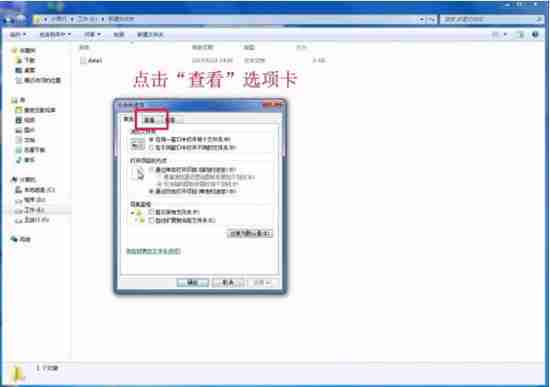
- 在高级设置列表中,将滚动条拖至底部,并取消勾选“隐藏已知文件类型的扩展名”的复选框。
完成后点击“确定”。
如下图所示:

- 此时可以看到文件的扩展名(例如txt),可以直接手动编辑并更改文件类型。
如下图所示:
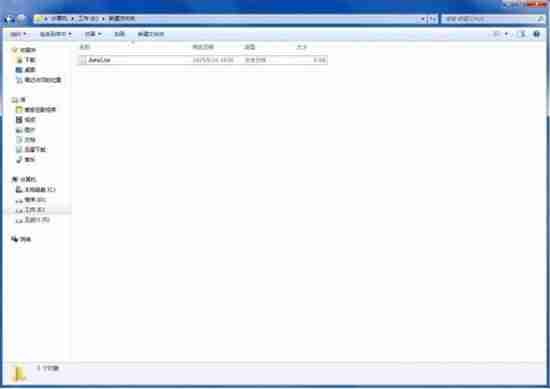
- 修改完成后,记得重新启用隐藏扩展名的功能。操作步骤与之前相同,只需勾选“隐藏已知文件类型的扩展名”即可。
上述便是Windows 7系统中修改文件类型的方法。
终于介绍完啦!小伙伴们,这篇关于《Win7系统快速修改文件类型,手把手教你轻松上手!》的介绍应该让你收获多多了吧!欢迎大家收藏或分享给更多需要学习的朋友吧~golang学习网公众号也会发布文章相关知识,快来关注吧!
相关阅读
更多>
-
501 收藏
-
501 收藏
-
501 收藏
-
501 收藏
-
501 收藏
最新阅读
更多>
-
467 收藏
-
315 收藏
-
171 收藏
-
210 收藏
-
457 收藏
-
482 收藏
-
220 收藏
-
149 收藏
-
297 收藏
-
177 收藏
-
488 收藏
-
253 收藏
课程推荐
更多>
-

- 前端进阶之JavaScript设计模式
- 设计模式是开发人员在软件开发过程中面临一般问题时的解决方案,代表了最佳的实践。本课程的主打内容包括JS常见设计模式以及具体应用场景,打造一站式知识长龙服务,适合有JS基础的同学学习。
- 立即学习 543次学习
-

- GO语言核心编程课程
- 本课程采用真实案例,全面具体可落地,从理论到实践,一步一步将GO核心编程技术、编程思想、底层实现融会贯通,使学习者贴近时代脉搏,做IT互联网时代的弄潮儿。
- 立即学习 516次学习
-

- 简单聊聊mysql8与网络通信
- 如有问题加微信:Le-studyg;在课程中,我们将首先介绍MySQL8的新特性,包括性能优化、安全增强、新数据类型等,帮助学生快速熟悉MySQL8的最新功能。接着,我们将深入解析MySQL的网络通信机制,包括协议、连接管理、数据传输等,让
- 立即学习 500次学习
-

- JavaScript正则表达式基础与实战
- 在任何一门编程语言中,正则表达式,都是一项重要的知识,它提供了高效的字符串匹配与捕获机制,可以极大的简化程序设计。
- 立即学习 487次学习
-

- 从零制作响应式网站—Grid布局
- 本系列教程将展示从零制作一个假想的网络科技公司官网,分为导航,轮播,关于我们,成功案例,服务流程,团队介绍,数据部分,公司动态,底部信息等内容区块。网站整体采用CSSGrid布局,支持响应式,有流畅过渡和展现动画。
- 立即学习 485次学习
